تغيير الجودة الافتراضية للفيديوهات على يوتيوب بشكل دائم
 |
| الجودة الافتراضية للفيديوهات على يوتيوب |
اليوتيوب هي أشهر منصة لبث الفيديو على الإنترنت، ولكي تمنحك هذه المنصة أفضل تجربة مشاهدة ممكنة، يقوم موقع يوتيوب باختيار جودة الفيديو بشكل تلقائي بناءً على سرعة اتصالك بالإنترنت. فإذا كان اتصالك بالإنترنت ثابت ومستقر قد يختار يوتيوب أفضل جودة للفيديوهات، ولكن لا يمكن أن تضمن هذا الأمر بشكل دائم وتجد نفسك مُضطر على تغيير وضبط جودة الفيديو بشكل يدوي غالباً.
تغيير الجودة الافتراضية للفيديوهات على يوتيوب
بطبيعة الحال، اختيارك لجودة فيديو مختلفة مع كل مقطع فيديو تشاهده قد يؤثر على تجربتك وقد تشعر بالملل نتيجة تغيير إعدادات الفيديو بين كل حين والآخر، ولذلك، يتيح لك يوتيوب اختيار جودة الفيديو التي يمكنك تشغيلها بشكل دائم. فعلى سبيل المثال إذا كنت تخشى من نفاذ باقة الإنترنت بسرعة يمكنك ضبط جودة الفيديو على وضع توفير البيانات، أما إذا كنت تشاهد يوتيوب دائماً من خلال اتصال الواي فاي فيمكنك اختيار وضع "أفضل جودة" بدلاً من ذلك.
ولذلك في هذا التقرير سنحاول أن نوضح لكم طريقة تغيير إعدادات جودة الفيديو بشكل دائم على تطبيق يوتيوب بحيث أن يكون من أجل توفير البيانات أو من أجل أن تكون جودة الصورة أفضل. ولكن قبل أن نبدأ دعونا نوضح لكم ما هي أوضاع تشغيل الفيديوهات على يوتيوب.
خلال العام الماضي أطلقت جوجل تحديث لتطبيق يوتيوب يشتمل على أربعة أوضاع مختلفة لتشغيل الفيديوهات على كل من نظام أندرويد و iOS. وبهذا الشكل أصبح من الممكن اختيار الجودة الافتراضية للفيديوهات أثناء اتصالك عبر الواي فاي أو عبر اتصال البيانات. وبالتالي ستجد أربعة خيارات لتشغيل الفيديو على يوتيوب تشتمل على الآتي:
إذا كنت تلاحظ أن جودة الفيديو تكون مختلفة من مقطع فيديو لآخر بحيث تهبط أحياناً إلى 240 بكسل وترتفع أحياناً أخرى إلى 720 بكسل فهذا يعني أن تطبيق يوتيوب مضبوط على وضع "تلقائي". يتم ضبط هذا الوضع بشكل افتراضي لاختيار جودة الفيديو التي تناسب سرعة اتصالك بالإنترنت ودقة الشاشة التي تستخدمها.
ضع في اعتبارك نقطة واحدة في غاية الأهمية وهي أنه لا يمكنك تشغيل أي مقطع فيديو بجودة أعلى من الجودة التي تم رفع الفيديو بها. فعلى سبيل المثال إذا كان الفيديو مرفوع على يوتيوب بدقة 480 بكسل فلن تتمكن من تشغيل هذا الفيديو بجودة 720 بكسل أو أعلى. العديد من المستخدمين يواجهون مشكلة الاضطرار إلى تغيير إعدادات جودة الفيديو بشكل يدوي مع كل فيديو، ولذلك سنحاول من خلال الخطوات التالية توضيح كيفية تعيين جودة الفيديو بشكل دائم على الهاتف والكمبيوتر أيضاً.
- خيارات وأوضاع الفيديو على يوتيوب
خلال العام الماضي أطلقت جوجل تحديث لتطبيق يوتيوب يشتمل على أربعة أوضاع مختلفة لتشغيل الفيديوهات على كل من نظام أندرويد و iOS. وبهذا الشكل أصبح من الممكن اختيار الجودة الافتراضية للفيديوهات أثناء اتصالك عبر الواي فاي أو عبر اتصال البيانات. وبالتالي ستجد أربعة خيارات لتشغيل الفيديو على يوتيوب تشتمل على الآتي:
- تلقائي: من خلال تفعيل هذا الوضع سيقوم يوتيوب بتشغيل الفيديو على الجودة المناسبة بناءً على سرعة اتصالك بالإنترنت وحجم الشاشة التي تستخدمها.
- جودة صورة أعلى: يضمن لك هذا الوضع القدرة على تشغيل مقاطع الفيديو بجودة أعلى مثل دقة 720 بكسل أو الأعلى منها ولكن هذا الوضع يستهلك الكثير من البيانات.
- توفير البيانات: هذا الوضع والمعروف أيضاً باسم "Data Saver" يعرض لك مقاطع الفيديو بجودة منخفضة ولكنه أفضل وضع من أجل توفير باقة الإنترنت.
- المتقدم: الوضع المتقدم يتيح لك اختيار جودة الفيديو بشكل فردي لكل مقطع فيديو.
إذا كنت تلاحظ أن جودة الفيديو تكون مختلفة من مقطع فيديو لآخر بحيث تهبط أحياناً إلى 240 بكسل وترتفع أحياناً أخرى إلى 720 بكسل فهذا يعني أن تطبيق يوتيوب مضبوط على وضع "تلقائي". يتم ضبط هذا الوضع بشكل افتراضي لاختيار جودة الفيديو التي تناسب سرعة اتصالك بالإنترنت ودقة الشاشة التي تستخدمها.
ضع في اعتبارك نقطة واحدة في غاية الأهمية وهي أنه لا يمكنك تشغيل أي مقطع فيديو بجودة أعلى من الجودة التي تم رفع الفيديو بها. فعلى سبيل المثال إذا كان الفيديو مرفوع على يوتيوب بدقة 480 بكسل فلن تتمكن من تشغيل هذا الفيديو بجودة 720 بكسل أو أعلى. العديد من المستخدمين يواجهون مشكلة الاضطرار إلى تغيير إعدادات جودة الفيديو بشكل يدوي مع كل فيديو، ولذلك سنحاول من خلال الخطوات التالية توضيح كيفية تعيين جودة الفيديو بشكل دائم على الهاتف والكمبيوتر أيضاً.
- تغيير إعدادات جودة الفيديو على يوتيوب بشكل دائم على الهاتف
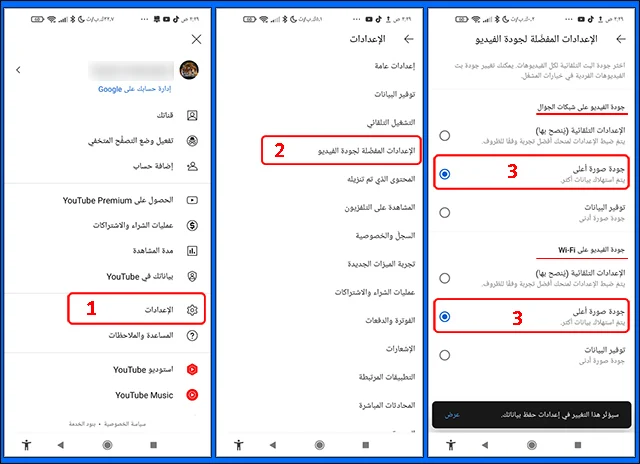 |
| تغيير جودة الفيديو على يوتيوب بشكل دائم |
من خلال هاتفك الذكي يمكنك تعيين جودة فيديو ثابتة بشكل دائم بحيث سيتم عرض جميع الفيديوهات بهذه الجودة دون أن تضطر على تغيير الجودة يدوياً، دعونا نوضح لكم كيف يمكن ذلك:
لاحظ أنه يمكنك ضبط إعدادات جودة الفيديو بناءً على اتصالك من خلال شبكة الجوال الخلوية أو من خلال اتصالك عبر الواي فاي.
من خلال هذه الطريقة سوف تلاحظ أنه لا يمكنك اختيار جودة أو دقة معينة للفيديوهات، ولذلك لاختيار دقة فيديو محددة ينبغي أن تنتقل إلى إعدادات الفيديو الذي ترغب في مشاهدته واختيار الدقة من هناك – سنوضح لكم كيف:
- افتح تطبيق يوتيوب على هاتفك الذكي وانقر فوق أيقونة صورة الحساب الشخصي من الركن العلوي الأيسر
- من قائمة الخيارات المنسدلة اختر الإعدادات
- انقر فوق "الإعدادات المفضلة لجودة الفيديو"
- والآن اختر "جودة صورة أعلى" إذا كنت تريد أفضل جودة للفيديوهات أو اختر "توفير البيانات" إذا كنت تريد توفير باقة الإنترنت أثناء مشاهدة يوتيوب
لاحظ أنه يمكنك ضبط إعدادات جودة الفيديو بناءً على اتصالك من خلال شبكة الجوال الخلوية أو من خلال اتصالك عبر الواي فاي.
من خلال هذه الطريقة سوف تلاحظ أنه لا يمكنك اختيار جودة أو دقة معينة للفيديوهات، ولذلك لاختيار دقة فيديو محددة ينبغي أن تنتقل إلى إعدادات الفيديو الذي ترغب في مشاهدته واختيار الدقة من هناك – سنوضح لكم كيف:
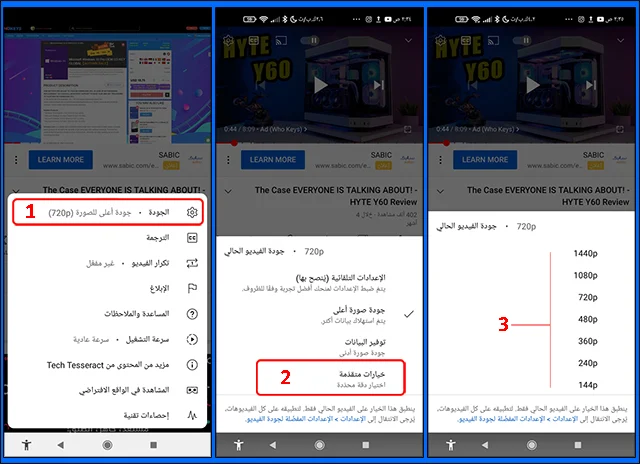 |
| تغيير جودة الفيديو على يوتيوب |
- توجه إلى مقطع الفيديو الذي ترغب في تغيير جودته
- انقر في أي مكان على الفيديو ثم انقر فوق علامة الترس من الركن العلوي الأيسر
- انقر فوق إعداد الجودة
- ثم انقر فوق "خيارات متقدمة"
- اختر الدقة التي تريد مشاهدة الفيديو بها وسيتم تشغيل الفيديو بهذه الجودة على الفور
للأسف هذه الطريقة لا تسمح لك باختيار جودة الفيديو بشكل دائم، بمعنى أنك ستكون مُضطراً على استبدال الدقة واختيارها يدوياً مع كل فيديو – وهذا في حالة كنت تلاحظ أن جودة الفيديو التي تشاهدها ليست مناسبة لك.
- تغيير إعدادات جودة الفيديو على يوتيوب بشكل دائم على سطح المكتب
 |
| تغيير جودة فيديو يوتيوب على سطح المكتب |
أما إذا كنت تريد تغيير إعدادات جودة الفيديو بشكل دائم لفيديوهات يوتيوب على سطح المكتب فسوف تضطر على تثبيت إضافة خارجية والتي تعرف باسم Auto Quality for YouTube نظراً لأن موقع يوتيوب لا يوفر لك خيار لضبط إعدادات الفيديو بشكل دائم ولكن هذه الإضافة سوف تسمح لك بذلك – اتبع الخطوات الموضحة أدناه:
- انتقل إلى صفحة إضافة AutoQuality for YouTube وقم بالنقر فوق Add to Chrome لتثبيتها على متصفح جوجل كروم
- بعد ذلك انقر فوق Add extension
- والآن انتقل إلى موقع يوتيوب على المتصفح
- انقر فوق أيقونة الإضافة من الركن العلوي الأيمن
- من أمام Default Quality انقر على القائمة المنسدلة واختر الجودة التي ترغب بها
- ثم انقر فوق Save لحفظ الإعدادات الجديدة
- على متصفح فايرفوكس
 |
| تغيير جودة فيديو يوتيوب على متصفح فايرفوكس |
- أما إذا كنت تفضل استخدام متصفح فايرفوكس فتوجه إلى صفحة إضافة YouTube High Definition
- قم بتثبيت الإضافة من خلال النقر فوق Add to firefox ثم انقر فوق add
- والآن انتقل إلى موقع يوتيوب وقم بتشغيل أي فيديو
- انقر فوق أيقونة الإضافة من الركن العلوي الأيمن
- اختر جودة الفيديو من القائمة المنسدلة وهذا هو كل شيء
الخاتمة
هذه كانت طريقة تغيير الجودة الافتراضية للفيديوهات على يوتيوب. لاحظ فقط أنه إذا كنت قمت باختيار جودة فيديو مفضلة ليست مدعومة من قِبل مقطع الفيديو فسوف تختار الإضافات أفضل جودة فيديو مسموحة بشكل تلقائي. فعلى سبيل المثال إذا كنت اخترت جودة 1080 بكسل كجودة مفضلة بالرغم من أن الفيديو مرفوعة بجودة 480 بكسل فسوف تختار الإضافة جودة 480 بكسل بشكل تلقائي.
